TIBCO(R) Data Virtualization
Uwaga
Poniższy artykuł łącznika jest dostarczany przez TIBCO, właściciela tego łącznika i członka programu certyfikacji microsoft Power Query Połączenie or. Jeśli masz pytania dotyczące zawartości tego artykułu lub zmiany, które chcesz zobaczyć w tym artykule, odwiedź witrynę internetową TIBCO i skorzystaj z dostępnych tam kanałów pomocy technicznej.
Podsumowanie
| Element | opis |
|---|---|
| Stan wydania | Ogólna dostępność |
| Produkty | Power BI (modele semantyczne) Power BI (przepływy danych) Sieć szkieletowa (Dataflow Gen2) |
| Obsługiwane typy uwierzytelniania | Baza danych (nazwa użytkownika/hasło) Uwierzytelnianie systemu Windows (NTLM/Kerberos) |
| Dokumentacja referencyjna funkcji | — |
Wymagania wstępne
Aby uzyskać dostęp do witryny TIBCO eDelivery, musisz mieć zakupione oprogramowanie TIBCO. Nie ma licencji TIBCO wymaganej dla oprogramowania TIBCO(R) Data Virtualization (TDV) — klient TIBCO musi mieć tylko ważną umowę. Jeśli nie masz dostępu, musisz skontaktować się z administratorem TIBCO w organizacji.
Najpierw należy pobrać program Power BI Połączenie or for TIBCO(R) Data Virtualization z https://edelivery.tibco.com programu i zainstalować go na maszynie z uruchomionym programem Power BI Desktop. Witryna eDelivery pobiera plik ZIP (na przykład TIB_tdv_drivers_<VERSION>_all.zip*.zip gdzie <wersja VERSION>=TDV), który zawiera program instalatora, który instaluje wszystkie sterowniki klienta TDV, w tym Połączenie or usługi Power BI.
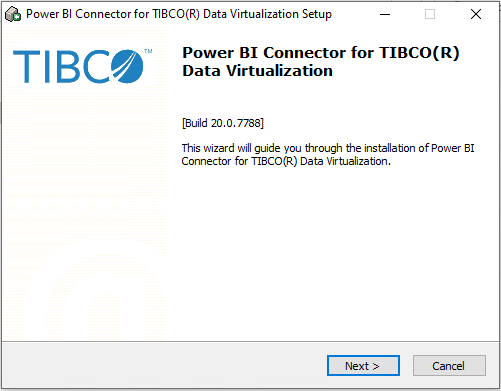
Po zainstalowaniu łącznika skonfiguruj nazwę źródła danych (DSN), aby określić właściwości połączenia wymagane do nawiązania połączenia z serwerem TIBCO(R) Data Virtualization.
Uwaga
Architektura DSN (32-bitowa lub 64-bitowa) musi być zgodna z architekturą produktu, w której zamierzasz używać łącznika.
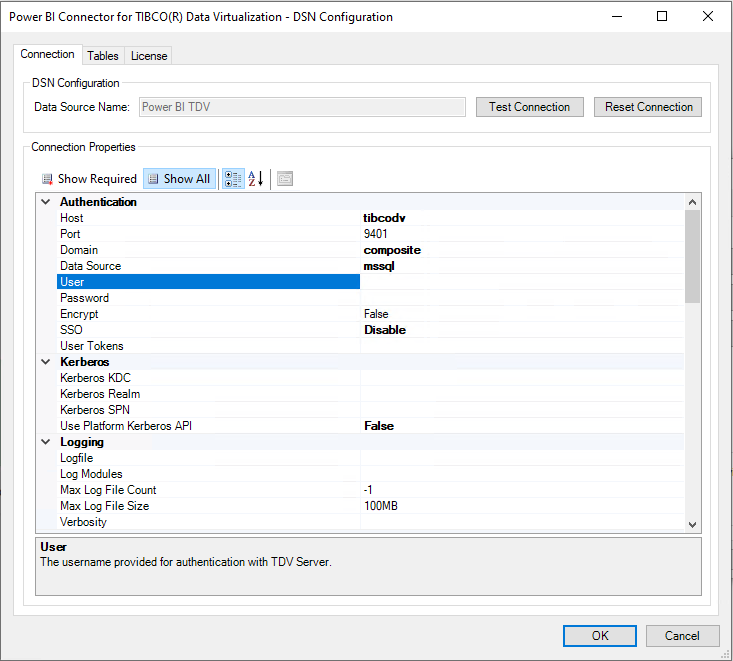
Uwaga
Power BI Połączenie or for TIBCO(R) Data Virtualization to sterownik używany przez łącznik TIBCO(R) Data Virtualization w celu połączenia programu Power BI Desktop z TDV.
Obsługiwane możliwości
- Importuj
- Tryb DirectQuery (modele semantyczne usługi Power BI)
- Zaawansowane właściwości Połączenie ion
- Zaawansowane
- Natywna instrukcja SQL
Połączenie do serwera wirtualizacji danych TIBCO(R) z programu Power Query Desktop
Po zainstalowaniu zgodnego łącznika i skonfigurowaniu nazwy DSN można nawiązać połączenie z serwerem TIBCO(R) Data Virtualization. Aby nawiązać połączenie, wykonaj następujące czynności:
Wybierz opcję TIBCO(R) Data Virtualization (Wirtualizacja danych TIBCO(R) w obszarze wyboru łącznika.
W wyświetlonym oknie dialogowym Power BI Połączenie or for TIBCO(R) Data Virtualization (Wirtualizacja danych) podaj nazwę źródła danych.
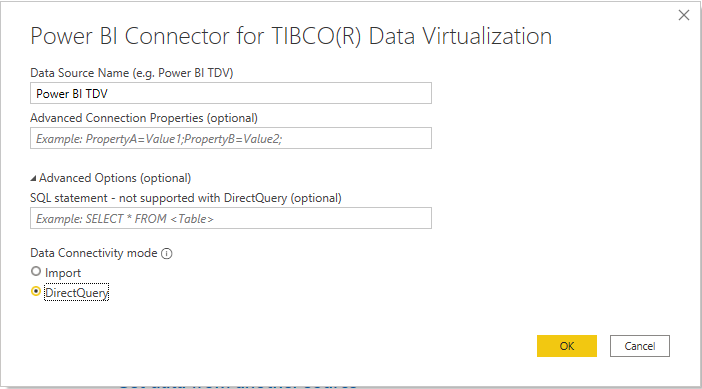
Wybierz tryb łączności danych Import lub DirectQuery.
Jeśli po raz pierwszy łączysz się z tą bazą danych, wybierz typ uwierzytelniania. W razie potrzeby wprowadź wymagane poświadczenia. Następnie wybierz pozycję Połączenie.
- Anonimowe: używa poświadczeń przechowywanych w nazwach DSN.
- Podstawowa: podczas tworzenia połączenia są przesyłane nazwy użytkownika/hasło.
- Windows: uwierzytelnia się przy użyciu bieżącego użytkownika systemu Windows. Ten typ uwierzytelniania wymaga ustawienia właściwości połączenia logowania jednokrotnego . W przypadku korzystania z protokołu Kerberos interfejs API Kerberos platformy musi mieć wartość true, aby używać bieżącego użytkownika systemu Windows.
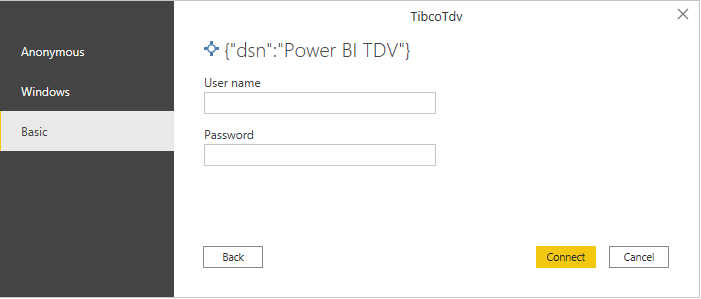
W nawigatorze wybierz żądane informacje o bazie danych, a następnie wybierz pozycję Załaduj, aby załadować dane lub Przekształć dane, aby kontynuować przekształcanie danych w Edytor Power Query.
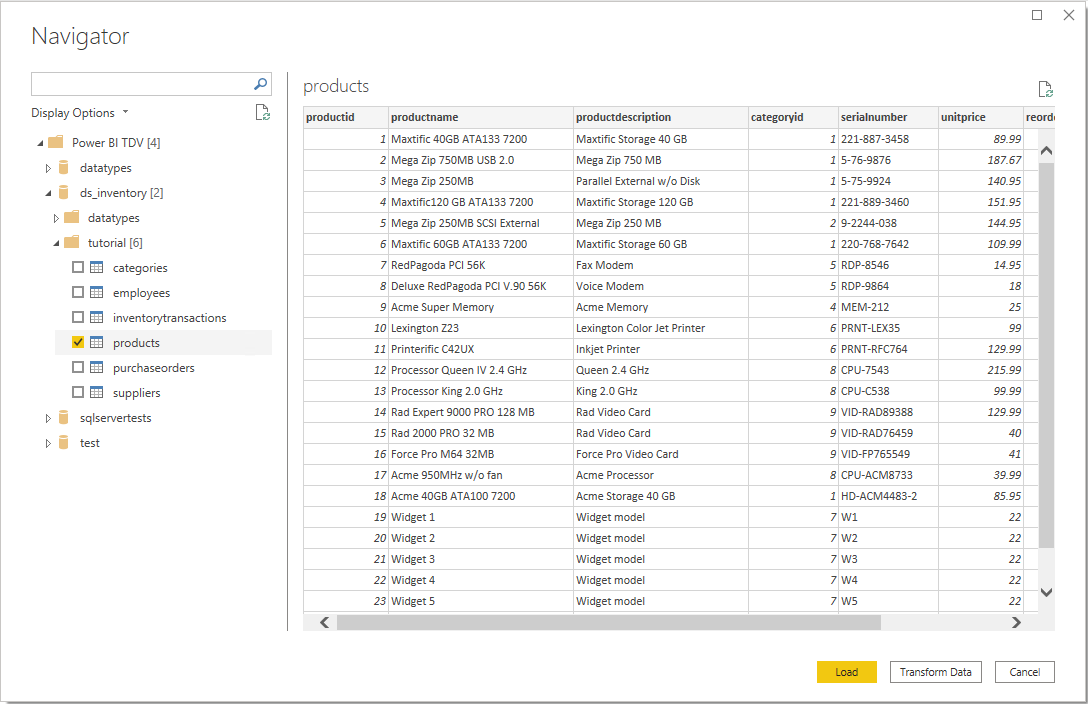
Połączenie przy użyciu opcji zaawansowanych
Program Power Query Desktop udostępnia zestaw zaawansowanych opcji, które można dodać do zapytania w razie potrzeby.
W poniższej tabeli wymieniono wszystkie opcje zaawansowane, które można ustawić w programie Power Query Desktop.
| Opcja zaawansowana | opis |
|---|---|
| Zaawansowane właściwości Połączenie ion | Pobiera rozdzieloną średnikami listę właściwości połączenia. Ta opcja służy do określania innych właściwości połączenia, które nie zostały skonfigurowane w sieci DSN. |
| SQL statement | Aby uzyskać informacje, przejdź do tematu Importowanie danych z bazy danych przy użyciu natywnego zapytania bazy danych. |
Po wybraniu potrzebnych opcji zaawansowanych wybierz przycisk OK w programie Power Query Desktop, aby nawiązać połączenie z serwerem wirtualizacji danych TIBCO(R).
Logowanie jednokrotne oparte na protokole Kerberos dla wirtualizacji danych TIBCO(R)
Łącznik TIBCO(R) Data Virtualization obsługuje teraz logowanie jednokrotne oparte na protokole Kerberos.
Aby użyć tej funkcji:
Zaloguj się do konta usługi Power BI i przejdź do strony zarządzania bramą.
Dodaj nowe źródło danych w klastrze bramy, którego chcesz użyć.
Wybierz łącznik z listy Typ źródła danych.
Rozwiń sekcję Zaawansowane Ustawienia.
Wybierz opcję Użyj logowania jednokrotnego za pośrednictwem protokołu Kerberos dla zapytań DirectQuery lub Użyj logowania jednokrotnego za pośrednictwem protokołu Kerberos dla zapytań DirectQuery i Importuj.
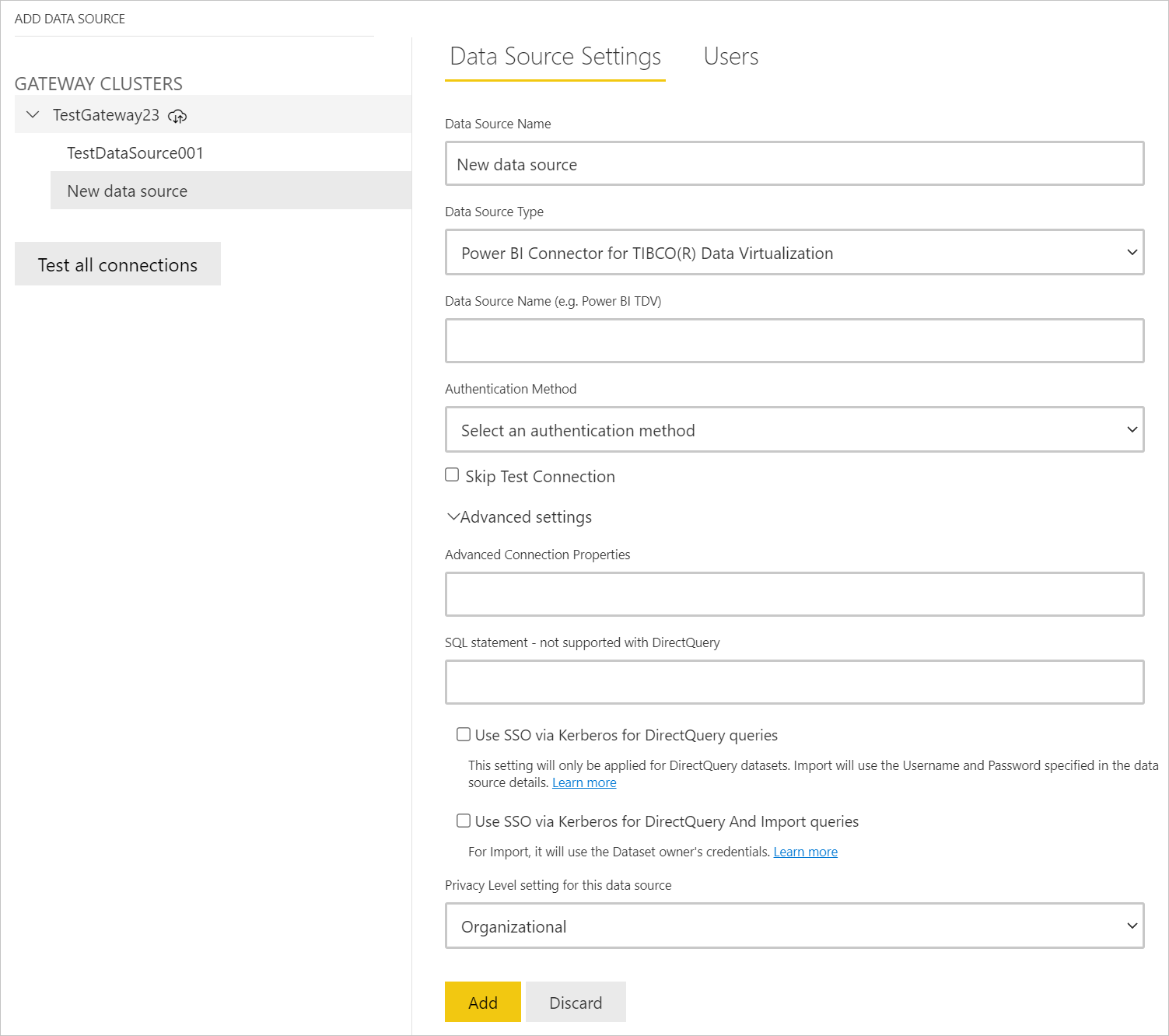
Więcej informacji: Konfigurowanie logowania jednokrotnego opartego na protokole Kerberos z usługa Power BI do lokalnych źródeł danych